
10 métodos para corrigir iPhone não pode se conectar à App Store

P: O iPhone não pode se conectar à App Store.
"Esta manhã eu me conectei ao Wi-Fi e tentei abrir a App Store e dar uma olhada no Adobe Color. Mas fiquei surpreso com a mensagem "Não é possível se conectar à App Store". Já tentei todas as dicas online. Sair e voltar com meu ID Apple e reiniciar o iPhone.
O que é estranho sobre isso - Eu não instalei nenhum aplicativo recentemente (nem aplicativo da loja ou aplicativos com jailbreak), mas fui solicitado a entrar com meu ID Apple apenas para abrir a loja (eu não escolhi nenhum aplicativo para baixar ou qualquer coisa)... o que eu achei estranho, mas eu já tinha assinado "inconscientemente" (por assim dizer). Será que iOS 7.1.2 não consegue mais acessar a loja de aplicativos? (forçando-me a atualizar meus 4s para iOS8)???"
Parece que muitos usuários da Apple podem ter o problema semelhante, ou seja, você não é capaz de acessar a App Store em seu dispositivo iPhone e receber a mensagem "Não é possível se conectar à App Store" ao tentar entrar na App Store. No entanto, ainda existem muitas maneiras eficazes de superar esse pequeno problema. Felizmente, você recebeu várias soluções para corrigir esse problema neste artigo. É só conferir.
Método 1. Termine sessão e inicie sessão novamente no seu ID Apple
É uma maneira comum de resolver iPhone não pode se conectar ao problema App Store. Se o seu ID Apple não conseguir sincronizar com a App Store, poderá ter a possibilidade de obter este problema. Para se livrar desse problema, tudo o que você precisa fazer é sair do seu ID Apple no iPhone e, em seguida, fazer login novamente.
Veja como:
1. Ligue o iPhone e vá em "Ajustes" > "iTunes & App Store".
2. Toque no seu ID Apple e escolha a opção "Sair" na janela pop-up. Assim, o seu iPhone irá desligar o seu ID Apple da App Store.
3. Reinicie o iPhone e inicie sessão novamente a partir daqui com o seu ID Apple e palavras-passe. Em seguida, você pode verificar se esse método corrigiu esse problema.

Método 2. Configurar Data e Hora Automáticas
Se a data e a hora no sistema do iPhone estiverem desatualizadas, isso pode levar a um resultado de que a App Store não funciona e o iPhone não pode se conectar à App Store. A propósito, as configurações de data e hora desatualizadas no iPhone podem ser causadas por certos erros do sistema em iOS dispositivo. E para corrigir o iPhone não pode se conectar ao problema da App Store, você pode simplesmente ativar o recurso de data e hora automáticas.
Veja como:
1. Vá em "Configurações" > "Geral" > "Data e Hora" e, em seguida, ative a opção "Definir automaticamente".
2. Então você pode visitar a App Store novamente para ver se você resolveu o problema de conexão do iPhone com a App Store ou não.

Saiba Mais:
O iPhone não se conecta ao Wi-Fi? Vamos consertar!
Como corrigir o iPhone 14/13/12/11/8/7/7 Plus Problema de congelamento
Método 3. Redefinir configurações de rede
Se houver um problema da rede no seu iPhone, isso também pode fazer com que o iPhone não consiga acessar a App Store. Para resolver esse problema, você simplesmente precisa redefinir as configurações de rede do iPhone. No entanto, observe que, redefinir a configuração de rede apagará as senhas Wi-Fi salvas e os dispositivos Bluetooth emparelhados do seu iPhone.
Veja como:
1. Vá em "Configurações" > "Geral" > "Redefinir", e toque na opção chamada "Redefinir configurações de rede".
2. Em seguida, você será solicitado a inserir suas senhas do iPhone para confirmar a ação para redefinir as configurações de rede no seu iPhone.
3. Em seguida, seu iPhone será reinicializado com as configurações de rede padrão do sistema. E você pode se conectar à rede Wi-Fi e acessar a App Store novamente.

Método 4. Limpe o espaço de armazenamento do iPhone
Se o seu iPhone não tiver memória interna suficiente, a App Store também pode parar de funcionar automaticamente, fazendo com que o iPhone não possa se conectar à App Store problema. Se assim for, você pode limpar os arquivos de lixo ou qualquer outro conteúdo inútil ou indesejado do seu iPhone para economizar mais espaço e fazer sua App Store funcionar normalmente.
Em primeiro lugar, você pode verificar quanto espaço de armazenamento disponível e quanto espaço de armazenamento usado no seu iDevice primeiro. Para isso, basta acessar "Configurações" > "Geral" > "Uso". Aqui, você pode tocar em cada aplicativo para limpar os caches manualmente. Mas você também pode aprender o guia sobre como efetivamente limpar o espaço de armazenamento do iPhone clicando aqui.
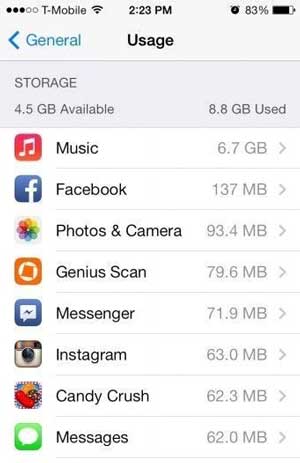
Método 5. Ativar a atualização de aplicativo em segundo plano
A Apple oferece um recurso para habilitar a atualização em segundo plano para a maioria dos aplicativos. Se o seu iPhone ficou preso na App Store, ou seu iPhone não pode nem mesmo se conectar à App Store, você pode tentar corrigi-lo ativando este recurso de atualização de aplicativo em segundo plano na App Store.
Veja como:
1. Vá em "Configurações" > "Geral" > "Atualização de aplicativo em segundo plano".
2. Descubra "App Store" na lista de aplicativos e ative o recurso.
3. Depois disso, é melhor reiniciar o iPhone e tentar acessar novamente a App Store.

Método 6. Atualize a App Store com força
Depois de ativar o recurso Atualização de aplicativo em segundo plano, se você ainda tiver o problema "Não é possível se conectar à App Store", poderá atualizar manualmente a App Store para corrigi-lo. Depois de atualizar com força, a App Store restabelecerá a conexão entre seu iPhone e a App Store.
Para isso, basta tocar na barra de navegação da App Store dez vezes consecutivas. E a barra de navegação lista FeatureD, Top Charts, Explore e etc. Depois disso, você pode ver a alteração em sua exibição. Em seguida, você pode tentar acessar novamente a App Store.
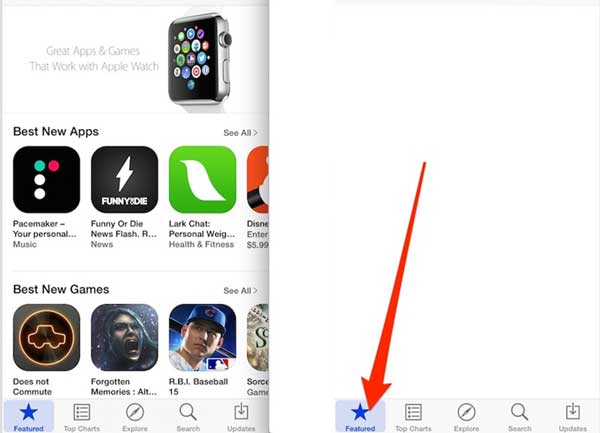
Método 7. Atualize o software do seu iPhone
Se você estiver executando um software desatualizado no iPhone, isso pode fazer com que o iPhone não consiga se conectar à App Store. Então você precisa atualizar o software no seu iPhone e, em seguida, tentar acessar a App Store.
Veja como:
1. Vá para "Ajustes" > "Geral" > "Atualização de Software" no seu iPhone.
2. Se houver uma versão mais recente do iOS para o seu dispositivo, você verá a opção "Baixar e instalar" na página Atualização de Software. Toque no botão, se ele existir.
3. Depois de baixar e instalar a versão mais recente do iOS no seu iPhone, seu iPhone será reinicializado e, em seguida, tente acessar novamente a App Store.

Não pode perder: iOS 11 preso no logotipo da Apple ao atualizar, como corrigi-lo?
Método 8. Conectar-se à rede disponível
Se o iPhone estiver se conectando a uma rede Wi-Fi ruim, isso também levará ao problema de o iPhone não conseguir se conectar à App Store. Se não tiver um bom sinal Wi-Fi ou se existir um problema na ligação Wi-Fi, pode alterar a rede para dados móveis.
Veja como:
1. Em primeiro lugar, desligue a rede Wi-Fi no seu iPhone.
2. Vá em "Configurações" > "Celular" e ative o recurso de "Dados Celulares".

Não pode perder: Top 10 dicas para corrigir iPhone não vai se conectar ao problema Wi-Fi
Método 9. Habilitar dados celulares para a App Store
Depois de se conectar aos dados da rede celular, se o iPhone puder acessar os outros aplicativos, mas ainda não puder acessar a App Store, pode ser porque seu iPhone restringiu o uso de dados da rede celular para a App Store. Para se livrar disso, você pode verificar as configurações de dados da rede celular.
Veja como:
1. Visite "Ajustes" > "Celular" no seu iPhone.
2. Role para baixo para ver a seção "Usar dados celulares para".
3. Encontre "App Store" e ative o recurso dele, em seguida, tente conectá-lo novamente.
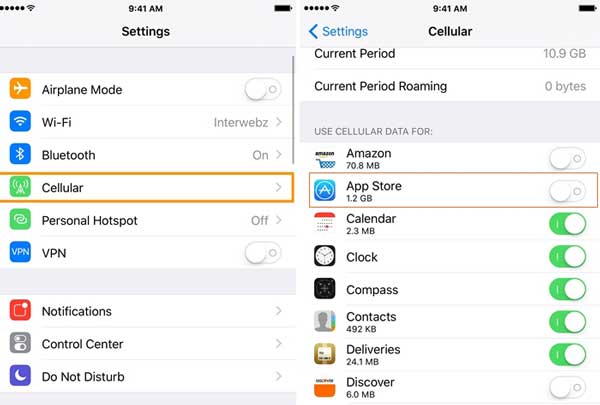
Método 10. Verificar o status da App Store
Se você verificou todos os métodos acima e eles não funcionam, a App Store pode ter certo problema, por exemplo, a App Store não existe mais. Para confirmar isso, você pode verificar o status dele na página Status do sistema Apple .
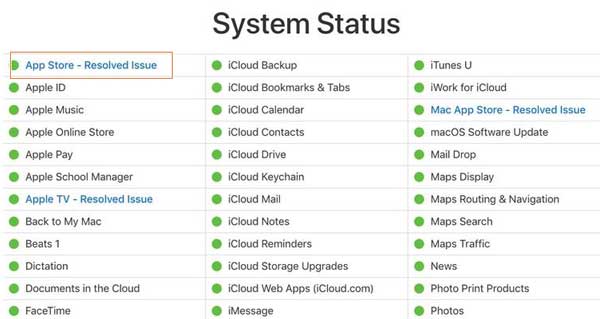
Acima estão 10 métodos sobre o iPhone não pode se conectar ao problema App Store. Esses métodos foram testados por nós. Se você encontrar algum obstáculo durante a operação, ou se você tiver outras maneiras melhores de resolver este problema, por favor, deixe uma mensagem para nos dizer.
Artigos relacionados:
Guia sobre como restaurar o iPhone com jailbreak
Recuperar Arquivos iPad sem Backup do iCloud
Siri não funciona após iOS 12 Update, como corrigi-lo?
Como corrigir o iPhone preso no problema do logotipo da Apple
Falha no backup do iCloud | iPhone não faz backup para o iCloud (12 correções)